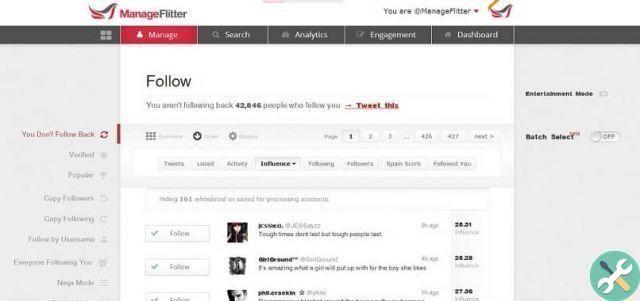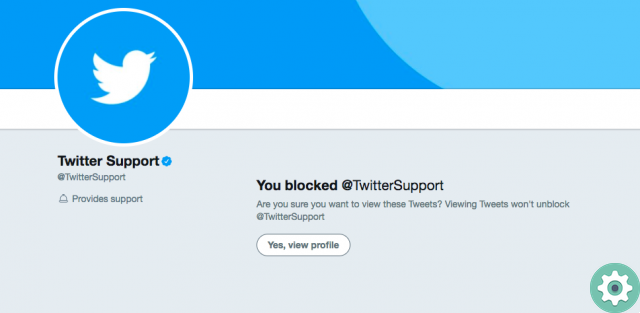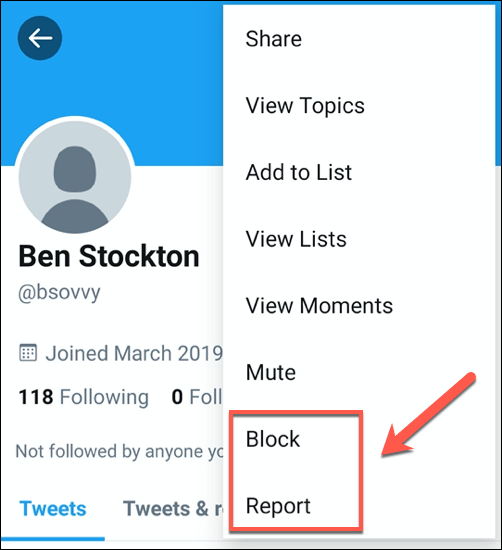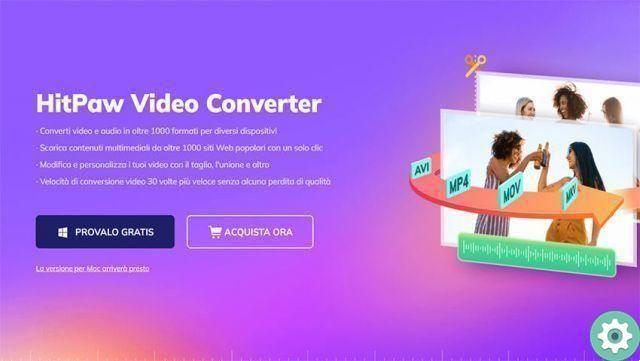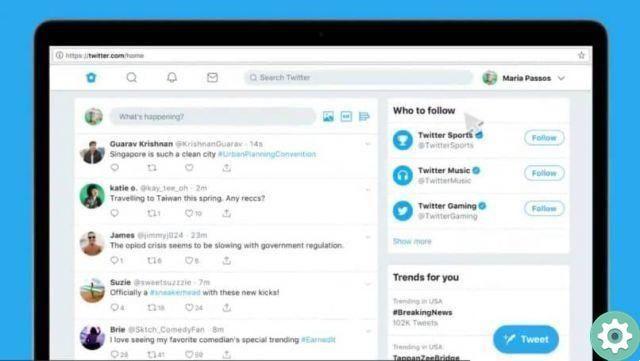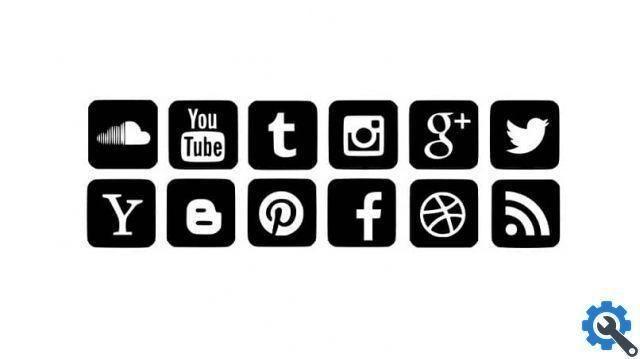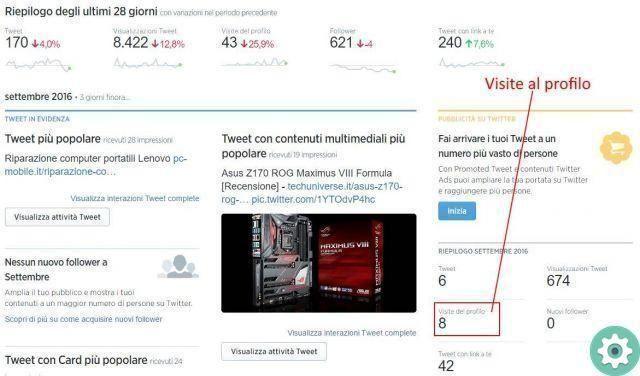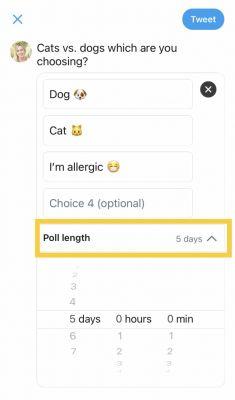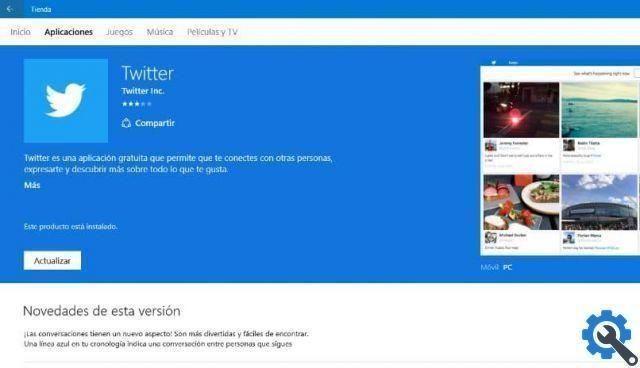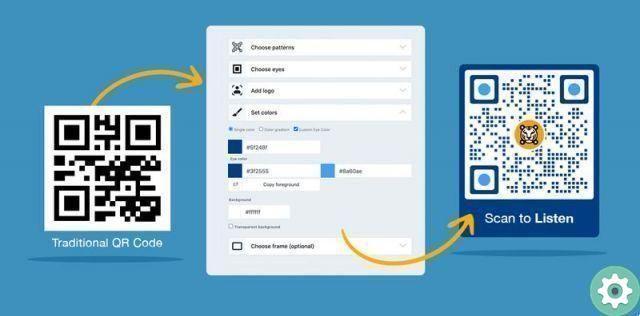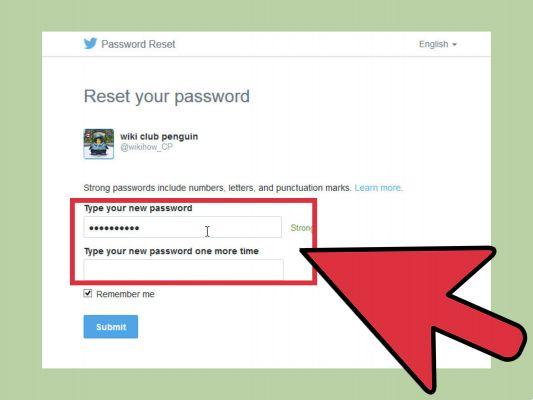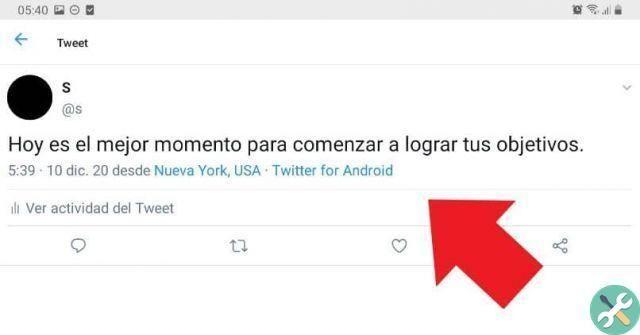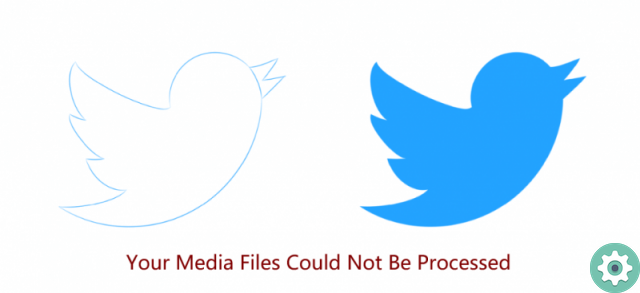
Certains utilisateurs de Twitter, lorsqu'ils souhaitent télécharger une vidéo ou un GIF sur Twitter, le message suivant apparaît : Le fichier multimédia sur Twitter n'a pas pu être traité, les empêchant de mener à bien cette action et causant également leurs désagréments respectifs et les désagréments de l'affaire. Eh bien, chez Practical Resources.com, nous voulons aider toutes les personnes qui, pour une raison étrange ou mystérieuse, ne peuvent pas télécharger de vidéos ou de GIF sur Twitter avec le guide suivant, où elles seront expliquées -étape par étape- et dans un manière simple, comment télécharger des fichiers sur Twitter (vidéo ou GIF) sans avoir cette restriction ou cet obstacle ennuyeux.
* Au fait, vous pourriez être intéressé : découvrez comment télécharger des vidéos rapidement et facilement ici …>>
Impossible de rendre le média sur Twitter | ÉTAPE 1 : Utilisez le convertisseur vidéo
Tout d'abord, et pour ce type de situations sur Twitter, vous devez utiliser un convertisseur vidéo en ligne qui permet à la vidéo que vous souhaitez télécharger sur Twitter de répondre à toutes les exigences afin qu'elle soit appropriée et non rejetée sur Twitter.
Convertir la vidéo pour Twitter : entrez le numéro du convertisseur vidéo. 1
Maintenant, il existe plusieurs convertisseurs vidéo en ligne qui offrent cette conversion vidéo nécessaire pour télécharger des vidéos sur Twitter. Cependant, nous préférons et recommandons ce convertisseur vidéo pour Twitter qui vous permettra de créer facilement et rapidement une vidéo ou un GIF répondant aux spécifications de Twitter et de la charger sans aucun problème.
Convertir une vidéo pour Twitter - Télécharger la vidéo #2 XNUMX
Une fois qu'ils accèdent au convertisseur vidéo en ligne recommandé, ils doivent télécharger le fichier correspondant (vidéo ou GIF) et pour ce faire, ils cliquent sur le bouton qui dit : «Parcourir ...«
En faisant ce qui précède, la fenêtre classique nommée «Téléverser un fichier«, qui vous permettra de rechercher cette vidéo ou ce GIF - qui, pour une raison quelconque, ne peut pas être téléchargé sur Twitter. Une fois qu'ils l'ont trouvé, ils le sélectionnent en cliquant dessus et après cela, ils cliquent sur le bouton appelé : «Avri» dans cette fenêtre.
Convertir une vidéo pour Twitter : Ajuster les options 3
Parfait, ils ont joint le fichier à ce convertisseur vidéo pour twitter. Alors maintenant, il est temps de vérifier ou de sélectionner le format cible et pour cela, ils doivent aller dans «Paramètres facultatifs» et dans l'option, qui dit : «Sélectionnez un format de sortie» ils vérifieront ou inséreront MP4 s'il s'agit d'un fichier vidéo et si c'est un GIF, ils devront vérifier qu'il est au format GIF ou ils l'inséreront correctement, et une fois qu'ils auront fait ce qui précède, ils cliqueront sur le bouton ça dit: "Commencer la conversion» situé ci-dessous.
NOTE 1: Au fait, dans «Paramètres facultatifs» Vous pouvez également sélectionner un préréglage et même désactiver l'audio ou couper la vidéo si nécessaire (tout en un).
Convertir une vidéo pour Twitter - Téléchargement de vidéo #4 XNUMX
Immédiatement, le fichier vidéo ou GIF commencera à se charger dans ce convertisseur vidéo en ligne et ici, il vous suffit d'attendre qu'il charge complètement le fichier respectif.
Convertir une vidéo pour Twitter - Conversion vidéo n ° 5 XNUMX
Lorsque la vidéo a été téléchargée dans son intégralité sur ce convertisseur Twitter, vous pourrez voir qu'une nouvelle page de ce convertisseur vidéo se charge où il signalera le processus de conversion vidéo ou GIF et cela prendra un peu de temps, soyez patient.
Convertir la vidéo pour Twitter - Télécharger la vidéo No. 6
Après quelques instants, ouvrez le processus de conversion de la vidéo ou du GIF que vous avez téléchargé sur ce convertisseur vidéo et une fenêtre centrale apparaîtra, vous permettant de télécharger le fichier en cliquant sur le bouton qui dit : «Accepter» et ainsi de suite, Le précieux fichier sera téléchargé pour le télécharger sur votre Twitter.
Impossible de rendre le média sur Twitter | ÉTAPE 2 : Téléchargez des vidéos sur Twitter
Une fois que vous avez le fichier prêt, il est temps de télécharger la vidéo sur Twitter lui-même, et à cette fin, vous devez vous connecter à Twitter en conséquence. Ou avec les données respectives (e-mail ou téléphone et mot de passe) ou en ouvrant l'application Twitter.
Télécharger la vidéo sur Twitter - Ajouter la vidéo No. 1
Ensuite, ils accéderont à la chronologie de leur compte Twitter, puis là, ils cliqueront sur la case indiquant : ce qui se passe?
En faisant ce qui précède, cette fenêtre s'ouvrira un peu plus et certaines options apparaîtront et donc ici, ils cliqueront sur l'icône photo appelée : «Ajouter des photos ou des vidéos» qui apparaît en bas à gauche.
Après le clic précédent, la fenêtre classique appelée : «télécharger des fichiers» et ici, ils chercheront la vidéo qu'ils viennent de télécharger depuis le convertisseur vidéo pour Twitter, la sélectionneront en un clic puis cliqueront sur le bouton qui dit : «Avri» cette fenêtre.
Télécharger la vidéo sur Twitter - Crop Video No. 2
Ils vont très bien. Alors maintenant, une fenêtre centrale s'ouvrira qui vous permettra - si vous le souhaitez - de découper votre vidéo pour Twitter en faisant défiler les barres de début et/ou de fin de la vidéo respective et une fois que vous l'avez fait ou sauté, ils vous donneront un Clic sur le bouton qui dit «Fatto«.
Téléchargez la vidéo sur Twitter : Ajoutez du texte et publiez la vidéo #3. XNUMX
Vous pourrez apprécier que la vidéo a été jointe à votre Twitter et il vous suffit maintenant d'écrire du texte que vous souhaitez ajouter à votre vidéo en tant que description ou complément et d'ajouter la balise correspondante si vous le souhaitez et après cela , vous cliquerez sur le bouton dit : «Tweet» et il sera traité en quelques secondes.
Eurêka ! En peu de temps, ils pourront voir que le fichier a été téléchargé sur leur Twitter sans aucun problème ou inconvénient qu'ils avaient auparavant en essayant de télécharger le fichier sur Twitter sans le convertir.
Enfin, avec cet article intitulé : Impossible de traiter le fichier multimédia sur Twitter, ce problème est résolu en voulant télécharger un GIF ou une vidéo sur Twitter sans problème et il ne nous reste plus qu'à étendre une invitation à nous suivre sur Twitter, à bientôt dans une autre procédure pas à pas.